
सामान्य तौर पर, इंस्टाग्राम आमतौर पर उपयोगकर्ताओं द्वारा मोबाइल फोन या टैबलेट के माध्यम से देखा जाता है। और किसी भी अन्य ऐप की तरह, यह क्रैश हो सकता है। और सबसे आम में से एक के रूप में जाना जाता है इंस्टाग्राम ब्लैक. यही है, देखें कि एप्लिकेशन में प्रवेश करते समय स्क्रीन पूरी तरह से काली कैसे होती है। इसीलिए यदि आप प्रभावित उपयोगकर्ताओं में से एक हैं तो निम्नलिखित पंक्तियों से हम आपकी सहायता करने का प्रयास करने जा रहे हैं।
कोई भी इससे बचता नहीं है इंस्टाग्राम इस समय के सबसे महत्वपूर्ण सोशल नेटवर्क में से एक है. प्रौद्योगिकी क्षेत्र के भीतर इसकी वृद्धि बढ़ना बंद नहीं हुई है। और वह यह है कि पिछले कुछ वर्षों में नए कार्य जोड़े गए हैं जिन्होंने Instagram को दोनों कंपनियों के पाठ्यक्रम बायोडाटा का एक अनिवार्य हिस्सा बना दिया है और प्रभावित.
मोबाइल सेटिंग्स द्वारा इंस्टाग्राम ब्लैक
यह स्पष्ट लग सकता है, लेकिन कई मामलों में यह संभव है कि आपने अनजाने में अपने मोबाइल या टैबलेट को डार्क मोड से कॉन्फ़िगर कर लिया हो. यह, जैसा कि आप जानते हैं, यह है कि आपने यह चुना है कि आपके मोबाइल डिवाइस का विषय हल्का या गहरा है - हालाँकि इसे स्वचालित पर सेट करना भी संभव है और दिन के समय के आधार पर, विषय सफेद या काला है -।
आपको यह ध्यान रखना चाहिए कि इंस्टाग्राम की सेटिंग में ऐसा कोई विकल्प नहीं है जो इस विकल्प को चुन सके। दूसरे शब्दों में, विषय की रागिनी - या की पृष्ठभूमि अनुप्रयोग- उपकरण के विन्यास द्वारा दिया जाएगा।
इसलिए, यह उतना ही आसान होगा जितना कि मोबाइल डिवाइस की सेटिंग में जाना और इस काले इंस्टाग्राम को उलटने की कोशिश करें जो हमें ऐप में प्रवेश करते समय मिला था।
IOS या iPadOS में डार्क मोड को अक्षम करें
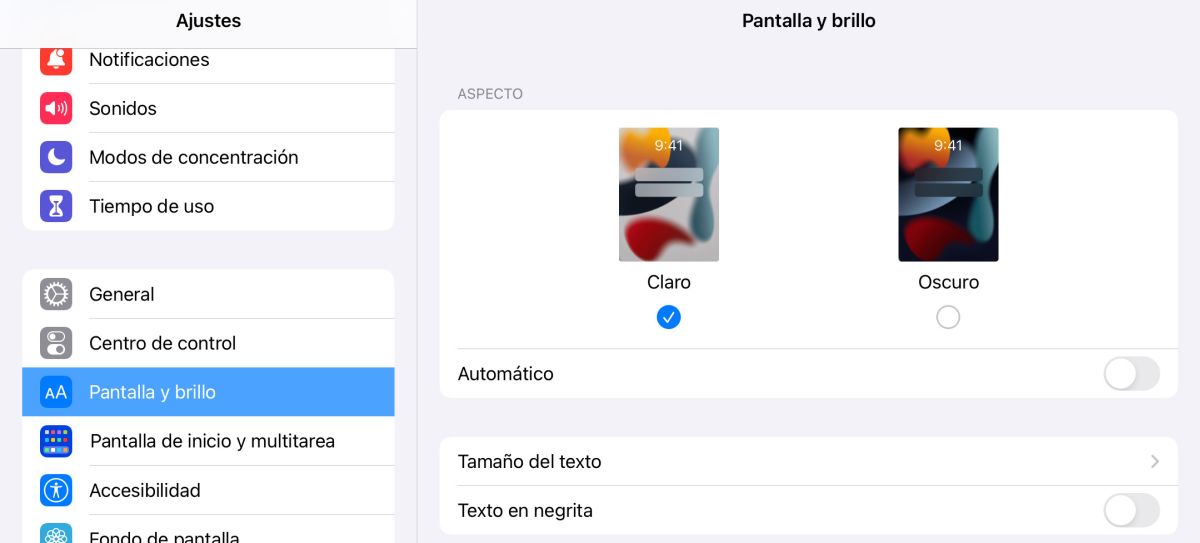
यदि आपका मोबाइल उपकरण iPhone या iPad है, तो समाधान सरल है। सबसे पहले आपको आइकन पर जाना होगा सेटिंग्स टीम का। एक बार अंदर जाने के बाद आपको अलग-अलग उपखंडों के माध्यम से तब तक नेविगेट करना होगा जब तक कि आपको वह नहीं मिल जाता जो इंगित करता है स्क्रीन और चमक.
एक बार अंदर जाने के बाद आप देखेंगे कि विभिन्न विकल्पों में से - फॉन्ट आकार, बोल्ड टेक्स्ट, ब्राइटनेस एडजस्टमेंट, आदि - थीम की उपस्थिति का चयन करने का विकल्प है: हल्का या गहरा। केवल आपको स्पष्ट विकल्प चुनना होगा.
अंत में, आपको बता दें कि यदि आप स्वचालित विकल्प को निष्क्रिय कर दें तो यह दिलचस्प होगा -वह विकल्प जो दिन के समय के आधार पर एक या दूसरे विकल्प को लागू करने की अनुमति देता है-। इस तरह दिन के किसी भी समय आपको कोई आश्चर्य नहीं होगा।
Android पर डार्क मोड अक्षम करें
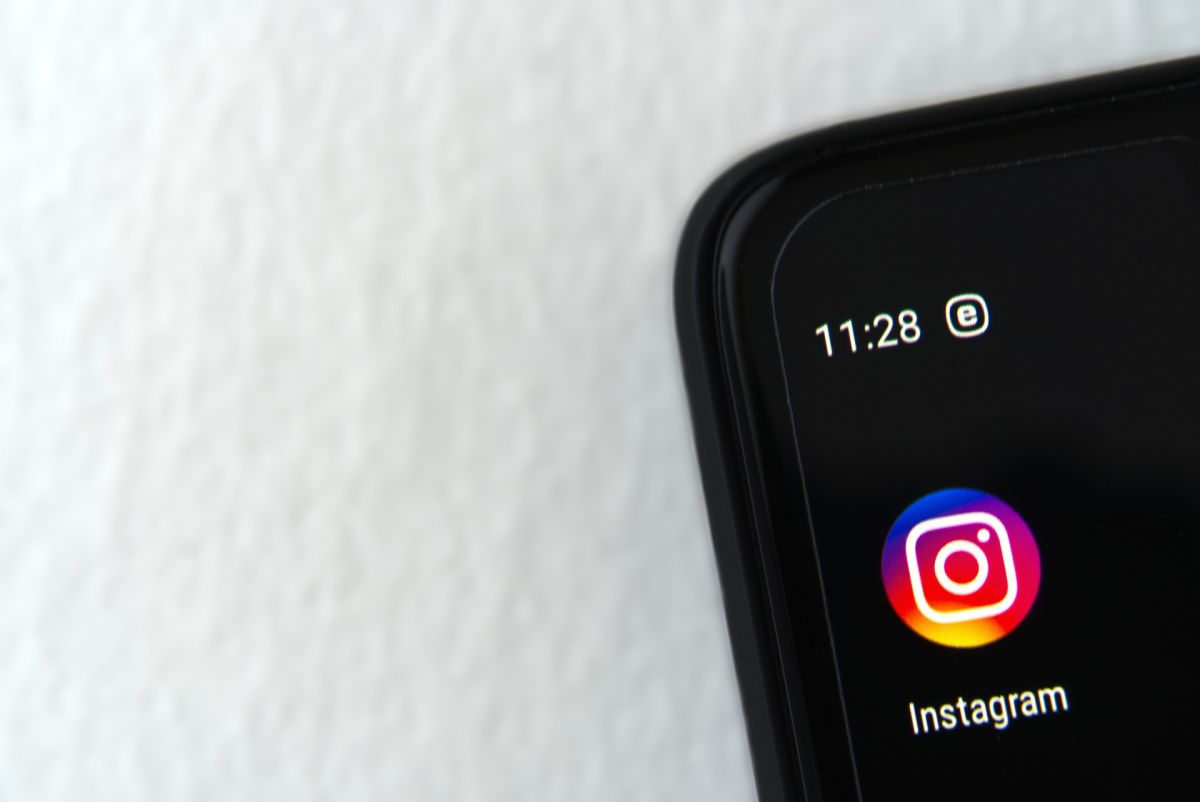
यदि आप उन लोगों में से एक हैं जो Android ऑपरेटिंग सिस्टम से लैस कंप्यूटर से Instagram पर जाते हैं, तो अनुसरण करने के चरण उन चरणों के समान होंगे जिन्हें हमने iOS/iPadOS में प्रदर्शित किया है। यही कहना है: आपको चाहिए के पास जाओ सेटिंग्स.
पिछले मामले की तरह, हमें भी विभिन्न विकल्पों के माध्यम से जाना होगा और स्क्रीन को संदर्भित करने वाले अनुभाग को देखना होगा। एक बार अंदर आप पाएंगे डार्क थीम को सक्षम/अक्षम करने की क्षमता.
सावधान रहें, क्योंकि एंड्रॉइड में, जैसा कि आप अच्छी तरह जानते हैं, ऑपरेटिंग सिस्टम के कई संस्करण हैं, साथ ही यूजर इंटरफेस अनुकूलन भी हैं। बाद वाला हमेशा निर्माता पर निर्भर करता है। अब, यदि आपने वास्तव में अपने मोबाइल डिवाइस पर डार्क थीम को चुना है क्योंकि आप कुछ एप्लिकेशन के डिस्प्ले को पसंद करते हैं, तो Google ने इस विकल्प को इसके कुछ विकल्पों में अलग से पहले ही लागू कर दिया है, जैसे: जीमेल, यूट्यूब, क्रोम या गूगल प्ले. इन सभी मामलों में डार्क मोड को सक्रिय करने में सक्षम होने के लिए, आपको केवल अलग-अलग ऐप में प्रवेश करना होगा, उनकी सेटिंग में जाना होगा और थीम विकल्प का चयन करना होगा। वहां आप वह विकल्प चुन सकते हैं जो आपकी आवश्यकताओं के अनुरूप हो।
कनेक्शन की कमी के लिए इंस्टाग्राम ब्लैक
जब हमारे मोबाइल उपकरणों को अनुकूलित करने की बात आती है, तो कॉन्फ़िगरेशन विकल्पों को छोड़कर, जो iOS और Android दोनों हमें प्रदान करते हैं, यह भी संभव है कि जब हम Instagram में प्रवेश करते हैं और यह हमें एक काली स्क्रीन दिखाता है, तो यह खराब इंटरनेट कनेक्शन से व्युत्पन्न.
इस मामले में, हम अनुशंसा करते हैं कि आप वर्तमान में सक्षम सभी वायरलेस कनेक्शनों की जाँच करें। यानी, कि दोनों डेटा नेटवर्क सही तरीके से काम कर रहे हैं - हम वेब पेज ब्राउज़ करने की कोशिश करके इसकी जांच कर सकते हैं-। या, यदि हमारा कनेक्शन वाईफाई के माध्यम से है, जो मोबाइल डिवाइस वास्तव में राउटर से जुड़ा होता है.
इन मामलों में, समाधान आसान है: उपकरण को बंद और चालू करना. यदि यह पहला मामला है, तो मोबाइल/टैबलेट को बंद और चालू करना पर्याप्त होगा। इस घटना में कि समस्या वाईफाई कनेक्शन के कारण है और मोबाइल को बंद/चालू करने के बाद भी हल नहीं होती है, हमें उस राउटर को रीसेट करने के लिए आगे बढ़ना चाहिए जिसका हम उपयोग कर रहे हैं।
अपडेट की कमी के कारण इंस्टाग्राम ब्लैक
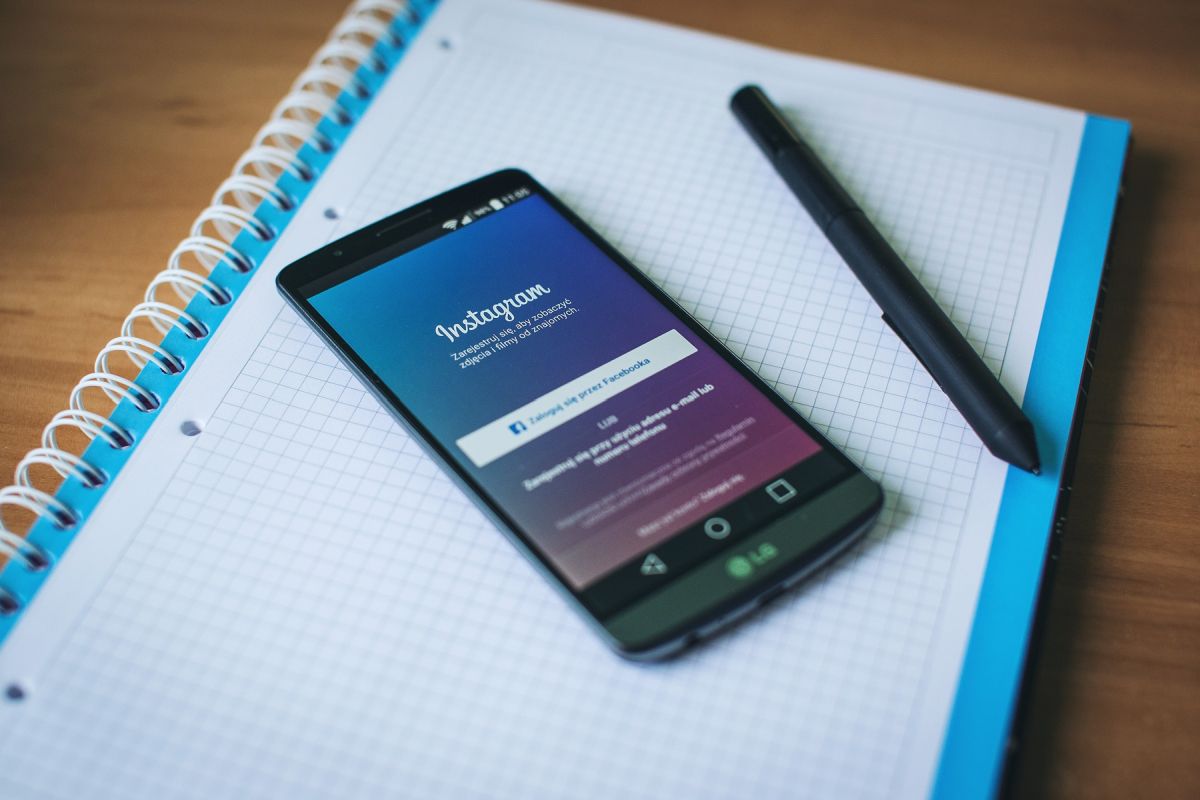
अंतिम लेकिन कम से कम, जैसा कि आप अच्छी तरह जानते हैं, नवीनतम अपडेट होने से प्रदर्शन संबंधी समस्याएं होने के साथ-साथ संभावित सुरक्षा बग दूर हो जाएंगे. आपको पता चल जाएगा कि यदि आपके द्वारा इंस्टॉल किए गए विभिन्न एप्लिकेशन के लिए स्वचालित अपडेट सक्रिय नहीं हैं, तो आपको उन्हें मैन्युअल रूप से करना होगा। यही कहना है: अपने आप को वर्तमान एप्लिकेशन स्टोर -ऐप स्टोर या प्ले स्टोर में दर्ज करें- और एक-एक करके अपडेट करें।
डेवलपर्स समय-समय पर नए अपडेट जारी कर रहे हैं, खासकर जब वे ऐसे एप्लिकेशन हैं जिनमें व्यक्तिगत डेटा डंप किया जाता है-पते, बैंक विवरण, फोन नंबर, आदि-। इसलिए, इंस्टाग्राम उनमें से एक है जो नए कार्यों और अपडेट प्राप्त कर रहा है. और जब आप लॉग इन करते हैं तो एक काला इंस्टाग्राम दिन खोजना इस कारक के कारण हो सकता है जिसकी हम चर्चा कर रहे हैं।
वहीं दूसरी ओर यह भी सच है कि ऑपरेटिंग सिस्टम के कुछ संस्करणों के साथ कुछ एप्लिकेशन कुछ समय बाद काम करना बंद कर देते हैं. यह विशेष रूप से मौजूद एंड्रॉइड संस्करणों की अनंतता के साथ होता है, इस Google ऑपरेटिंग सिस्टम पर आधारित उपकरणों की भीड़ और विभिन्न कंपनियों का परित्याग जो कुछ समय बाद अपने उपकरणों को अपडेट किए बिना छोड़ देते हैं। इसलिए, सुनिश्चित करें कि आपका डिवाइस ऑपरेटिंग सिस्टम के नवीनतम संस्करण में अपडेट किया गया है. यदि नहीं, तो अपना अपडेट शुरू करने से पहले बैकअप लें और प्रक्रिया समाप्त होने तक प्रतीक्षा करें।
यदि इन सभी अद्यतनों के बाद आप पाते हैं कि काला Instagram आपके कंप्यूटर पर दिखाई देता रहता है, तो हम अनुशंसा करते हैं कि आप ऐप को अनइंस्टॉल करें और इसे फिर से इंस्टॉल करें. हम आपको इस बारे में इसलिए बता रहे हैं क्योंकि हो सकता है कि प्रक्रिया के दौरान कुछ इंस्टाग्राम अपडेट एक त्रुटि प्रकट हुई है - उपयोगकर्ता द्वारा बोधगम्य नहीं - और इसकी स्थापना दोषपूर्ण है।
हालाँकि, और उस अंतिम चरण पर जाने से पहले, यदि आपका डिवाइस Android है, तो आप पहले एक आखिरी चीज़ आज़मा सकते हैं और वह है: सेटिंग में जाएँ और एप्लिकेशन सेक्शन देखें और डेटा साफ़ करें, साथ ही इसका कैश भी।